Link Excel Word
Tentu saja, antara microsoft Excel dan Microsoft Word dapat dikoneksikan karena mereka berdua merupakan keluarga Microsoft Office. Pada artikel kali ini saya mencoba memberikan contoh dan penjelasan sederhana untuk melakukan koneksi atau link data microsoft Excel to Word. Dengan menggunakan VBA Word kita dapat mengambil data atau nilai cell yand ada pada Microsoft Excel ke Microsoft Word.
Sebagai contoh kasus, perhatikan gambar file excel yang telah kami siapkan dibawah ini :
Ketika kita ingin melakukan pelaporan melalui Ms.Word yang melibatkan data tabel di atas, maka kita harus mengintegrasikan data Ms.Excel tersebut dengan Ms.Word. Kita dapat membuatnya dengan VBA Ms.Word. Sebagai contoh : terdapat nilai grand total di cell E6, yang akan kita buatkan link ke sebuah file microsoft word. Untuk langkah pertama, tentu saja kita harus menyiapkan sebuah file excel yang akan kita buat link excel word (excel to word). Kita dapat membuat file yang seperti contoh pada gambar di atas.
Membuat File Link Excel Word
Tahap kedua, kita akan membuat file word untuk kita tampilkan data excel ke word. Bukalah aplikasi Ms. Word kemudian buka menu Developer lalu klik icon Design Mode. Buatlah sebuah Command Button dan Label yang ditempatkan sesuai dengan keinginan kita. Untuk lebih jelasnya lagi kita lihat gambar di bawah ini.
Keterangan Gambar :
- Merupakan menu Icon Desain Mode
- Icon ActiveX form control
- Icon untuk membuat Label
- Label yang telah dibuat
- icon untuk membuat Command Button
- Command Button yang telah dibuat.
Setelah kita buat dokumen Ms.Word seperti di atas, maka sekarang kita atur properti command button dan label yang telah dibuat. Ubahlah penamaan Label menjadi mylabel pada jendela properti label. Untuk menampilkan jendela properti anda dapat mengklik Label1 kemudian klik Properties. Untuk lebih jelas lihat gambar di bawah ini.
Keterangan gambar :
- Pilih atau klik objek Label
- Klik icon Properties
- Jendela Properties akan tampil, lalu ubah nilai name label menjadi myLabel
Kode VBA Untuk Link Excel Word
Setelah file excel sudah disiapkan dan file Word sudah selesai kita buat, sekarang waktunya kita mengisikan kode VBA pada Microsoft word dan sebagai triger, kita sudah siapkan objek Command Button. Klik dua kali pada object command button agar jendela Visual Basic Editor tampil. lalu sisipkan kode di bawah ini :
Dim objExcel As Object
Private Sub CommandButton1_Click()
Dim objExcel As Object
Set objExcel = CreateObject("Excel.Application")
Set exWb = objExcel.Workbooks.Open("D:\Test.xlsx")
ThisDocument.myLabel.Caption = exWb.Sheets("sheet1").Cells(6, 5)
exWb.Close
Set exWb = Nothing
End Sub
Untuk lebih jelas anda dapa melihat gambar seperti di bawah ini.
Perlu kita perhatikan pada baris (“D:\Test.xlsx”) merupakan source dan nama file excel yang telah kita siapkan dan akan kita ambil nilainya untuk ditampilkan di Ms. Word. Pada bagian (“Sheet1”) merupakan nama sheetnya dan cells(6,5) merupakan letak nilai atau sell.
Selanjutnya, untuk menghubungkan Excel ke Word, kita perlu referensi Ms. Excel di Ms. Word. Klik menu Tools pada menu lalu pilih references, maka akan tampil jendela references lalu cari dan pilih “Microsoft Excel 12.0 Object Library“. Setelah itu simpan dan tutup jendela Micrososft Visual Basic Editor.
Sekarang anda dapat mencoba menjalankan file microsoft word yang telah kita berikan kode visual Basic untk melakukan link excel word.
Pada kasus ini kita menggunakan Command Button untuk menjalankan script visual basic, kita dapat melakukan modifikasi dengan meletakkan script tersebut pada event DocumentOpen() jika kita mau script ini berjalan langsung tanpa klik tombol.

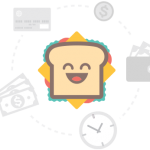
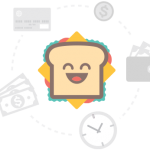
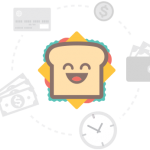
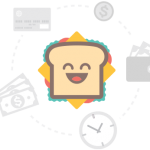
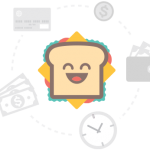

0 Komentar